Çoğu Apple kullanıcısı, Apple cihazlarındaki sanal asistan Siri'nin hayatları daha yönetilebilir hale getirdiğini düşünüyor. Sesli komutlar aracılığıyla, genellikle yaptığımız gibi herkes farklı bilgileri yazmadan arayabilir. Ancak aynı sesin tekrar tekrar duyulması monoton ve sıkıcı bir hal alabilir. Bu nedenle Apple, kullanıcıların Siri'nin sesini farklı aksanlara ve dillere çevirebileceği özellikler ekledi. Öğrenmek Siri'nin sesi nasıl değiştirilir? tercih ettiğiniz aksana dönüştürün ve onu kişisel ve eğlenceli hale getirin.
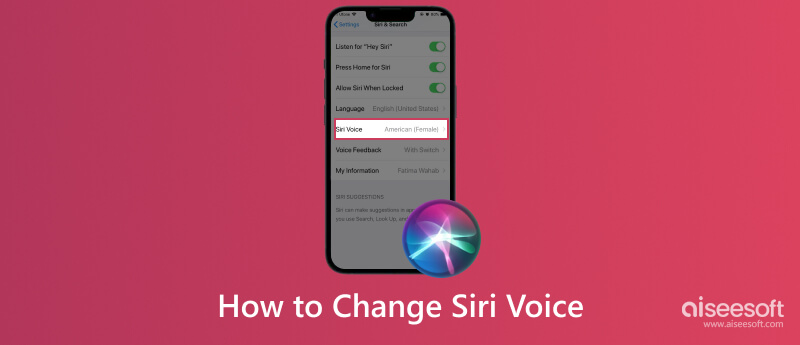
Siri'nin sesini değiştirmek ister misiniz? Bu bölüm, iOS ve macOS'unuzda nasıl değiştireceğinizi açıklayacaktır. Uygun sürümü takip edin, böylece değişim işleminiz sorunsuz bir şekilde tamamlansın.
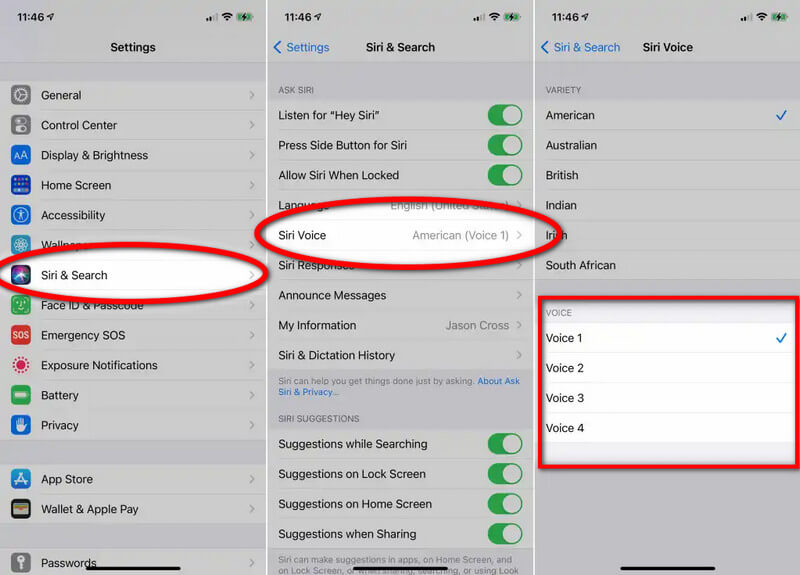
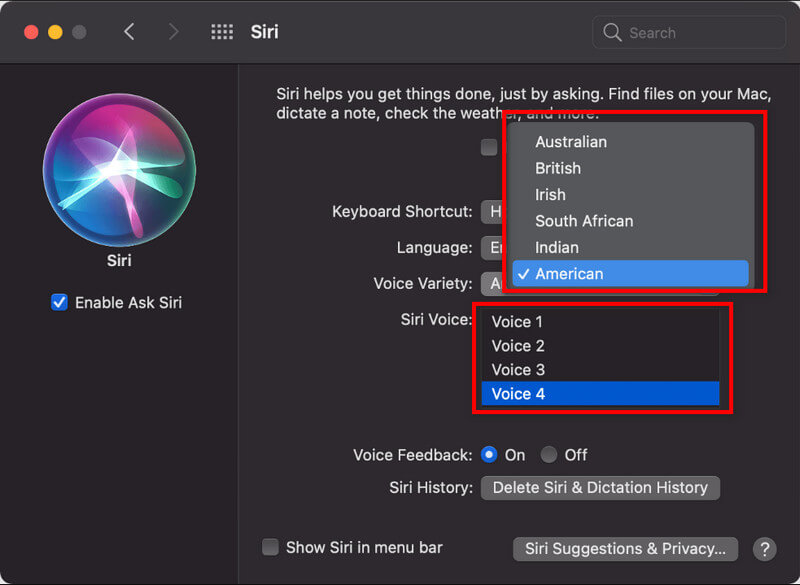
Siri ses seçeneği, belirli iOS güncellemelerine bağlı olabilir, bu nedenle daha eski bir sürüm kullanıyorsanız, daha eski bir sürüm kullanıyorsanız Siri ses seçeneğinin bulunmama olasılığı büyük olasılıkla beklenmektedir. iOS sürümünüzü güncellemek sorunu çözebilir.
Güncel olmayan sürümün yanı sıra bölgenize bağlı olarak sorunlarla karşılaşabilirsiniz. Bölgesel Siri sesleri, diğer bölgelerde bulunmayan belirli bir bölgede mevcuttur. Bölgeyi değiştirerek bölgesel sınırlama sorununu çözebilirsiniz. Ancak, Siri'nin sesi için daha fazla seçeneğe sahip olmak amacıyla iOS'ta bölgeyi değiştirmenin tarih, saat biçimleri, diller, diğer özelliklerin kullanılabilirliği vb. üzerinde çeşitli etkileri vardır. Bölgenizi değiştirmeden önce, genel deneyiminizi etkileyebilecek bu faktörleri anlamalısınız. Apple cihazları kullanarak.
Bölgesel sınırlamalar gibi, aygıtınızda da Apple aygıtınızda ayarlanan dille ilgili bir sorun olabilir. Dili değiştirmek, aralarından seçim yapabileceğiniz daha geniş ses seçeneklerine izin verebilir. Ancak cihazınızın dilini başka bir etnik kökene çevirmenin de bir sakıncası olabilir, çünkü cihazınızda görünen genel dil sizin ayarladığınız dil olacaktır.
Cihaz sürümünü güncellemek bile sorunu yalnızca, sahip olduğunuz sürüm Siri'nin sesini değiştirme becerisine sahipse çözecektir. Cihazınızın modelinde gerekli donanımın yüklü olmadığı ve bu nedenle gereksinimi karşılamadığı durumlar olabilir. Bu nedenle sesli asistanı kullanamazsınız; Apple cihazının daha yeni bir sürümünü satın almak, sorunu çözmenin en iyi yoludur.
Aiseesoft iOS Sistem Kurtarma bir kullanıcının farklı bir iOS sürümündeki bir sorunu düzeltmesi gerektiğinde ilk tercihtir. Bununla birlikte, iPhone'daki DFU modu, kurtarma modu, kulaklık modu ve diğer modların kullanımı kolayca normal duruma döndürülebilir. Sorun ne olursa olsun, onu çözmek için kullanabileceğiniz tek bir çözüm var ve o da bu. Uygulama, cihazınızda meydana gelebilecek sistem hatalarını düzeltebilse de, yine de risk altında olmayacaktır. Ayrıca, kullanıcıların verilerini geri kazanmalarına ve veri kaybı veya değişikliği olmadan yalnızca kendileri için önemli olan dosyaları almalarına olanak tanıyan seçici bir kurtarma özelliğine sahiptir.
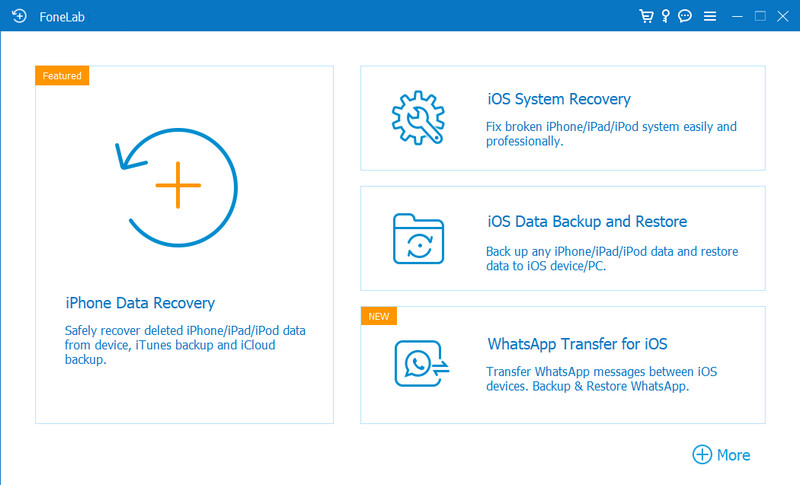
İster inanın ister inanmayın, kullanıcı dostu olduğu ve herhangi bir sorunu işleyebildiği ve profesyonel araçların yaptığı gibi silinen dosyaları geri getirebildiği için bu kolaydır. Bunu sizin tarafınızdan yapmak için aşağıdaki uygun indirme düğmesine tıklayarak bu uygulamaya göz atın.
%100 Güvenli. Reklamsız.
%100 Güvenli. Reklamsız.
Text to Speech! daktilo ettiğiniz metinden kulağa doğal gelen sentezlenmiş konuşma oluşturmak için ileri teknolojiye sahip bir Siri ses üretecidir. Bu uygulamanın sunduğu göze çarpan özelliklerden biri, sentezlenmiş sesi kişiselleştirme yeteneğidir, çünkü parametreleri kişiselleştirecek şekilde ayarlayabilirsiniz. Ek olarak, burada bulunan 170'den fazla sesi de seçebilirsiniz. Genel olarak, uygulama, Siri'nin sağladığı gibi konuşma oluşturmak için kullanışlı ama güçlü bir çözümdür.
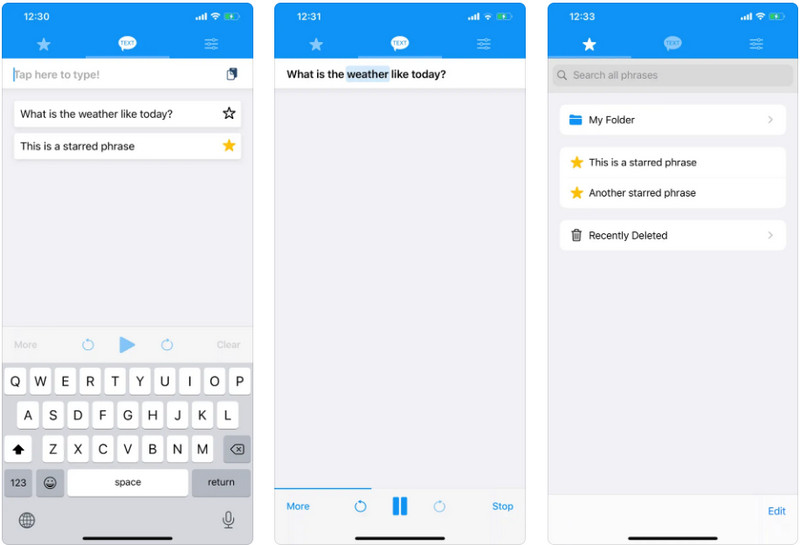
Fiyat:
Ses Değiştirici Plus sesinizi kaydederek ve mevcut efektlerle değiştirerek geliştirmek için kullanabileceğiniz farklı bir yaklaşıma sahiptir. 55'in üzerinde ses efekti ve ses seçeneği ile burada yaptığınız ses kaydı ile birçok çılgın şey yapabilirsiniz. Ayrıca, kırpma kontrolüne ve tam seslendirme desteğine sahipsiniz. Ancak bazı reklamlar görünebilir, bu yüzden onları satın almalısınız.
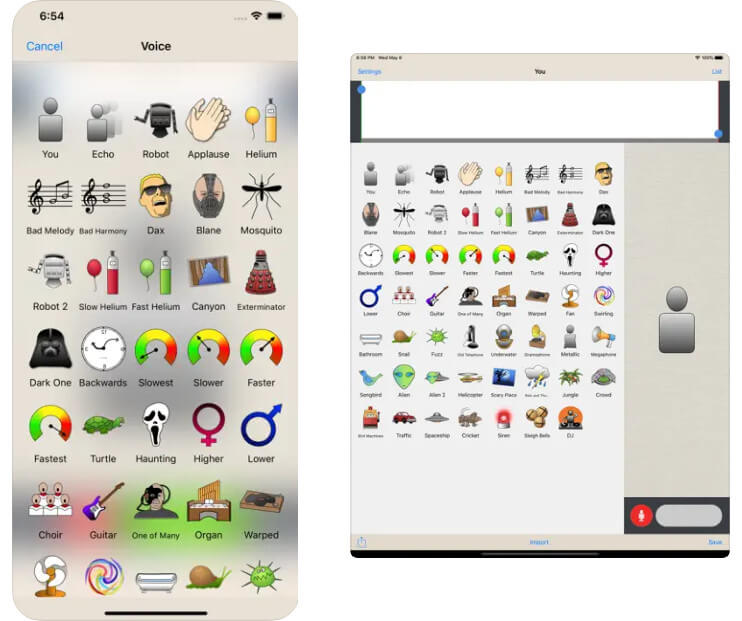
Fiyat:
Siri'nin önerileri nasıl silinir?
Siri önerileri, tüm bilgilere hızlı bir şekilde erişmek için evinizde, kilit ekranınızda ve Bugün Görünümü'nde görünebilir. Ancak, iOS'un istediği zamanlar vardır. Siri önerilerini iPhone'dan silve bunu, ayarlara giderek veya widget'ı Siri önerisi görünene kadar basılı tutarak yapabilirsiniz.
Siri'nin sesi kim?
Apple cihazımızda ses asistanını her etkinleştirdiğimizde sıklıkla duyduğumuz ses, seslendirme sanatçısı Susan Bennet'tir. Ama aldığı kayıt 2015'te ScanSoft içindi ama 2011 Apple kullandı.
Siri ile çalışmak için SiriKit'i kullanabilir miyim?
Apple cihazlarındaki sesle etkinleştirmeye benzer şekilde çalışan Siri ile çalışmak için SiriKit uygulamasını indirebilirsiniz. Ancak, bu uygulama yalnızca altı tür uygulamayla çalışır; Yolculuk Rezervasyonu, VoIP Araması, Ödeme, Fotoğraf Arama, Antrenmanlar ve Mesajlaşma. Bu nedenle, ek bir üçüncü taraf indirmeniz gerekir. Siri uygulaması bu, SiriKit'ten daha fazlasını sunar.
Sonuç
Siri'nin sesini özelleştirme iOS veya Mac kullansanız bile basittir. Bir öğreticiye ihtiyacınız varsa, Hey Siri komutunuz için kişiselleştirilmiş sesi elde etmek üzere izleyebileceğiniz adımları ekledik. Bu makalenin, Siri'nin önemini ve varsayılanı daha yeni bir şeye nasıl değiştireceğinizi anlamanıza yardımcı olacağını umuyoruz. Siri'nin sesini özelleştirmek için başka yollar eklememiz gerekiyor muydu? Eğer öyleyse, aşağıdaki bölümde belirtin.

Herhangi bir veri kaybı olmadan DFU modunda, kurtarma modunda, kulaklık modunda, Apple logosunda vb. Gibi çeşitli konularda iOS sisteminizi normale sabitleyin.
%100 Güvenli. Reklamsız.
%100 Güvenli. Reklamsız.